Jak děláte nahrávání obrazovky pomocí nástroje pro vystřihnutí na Windows 11
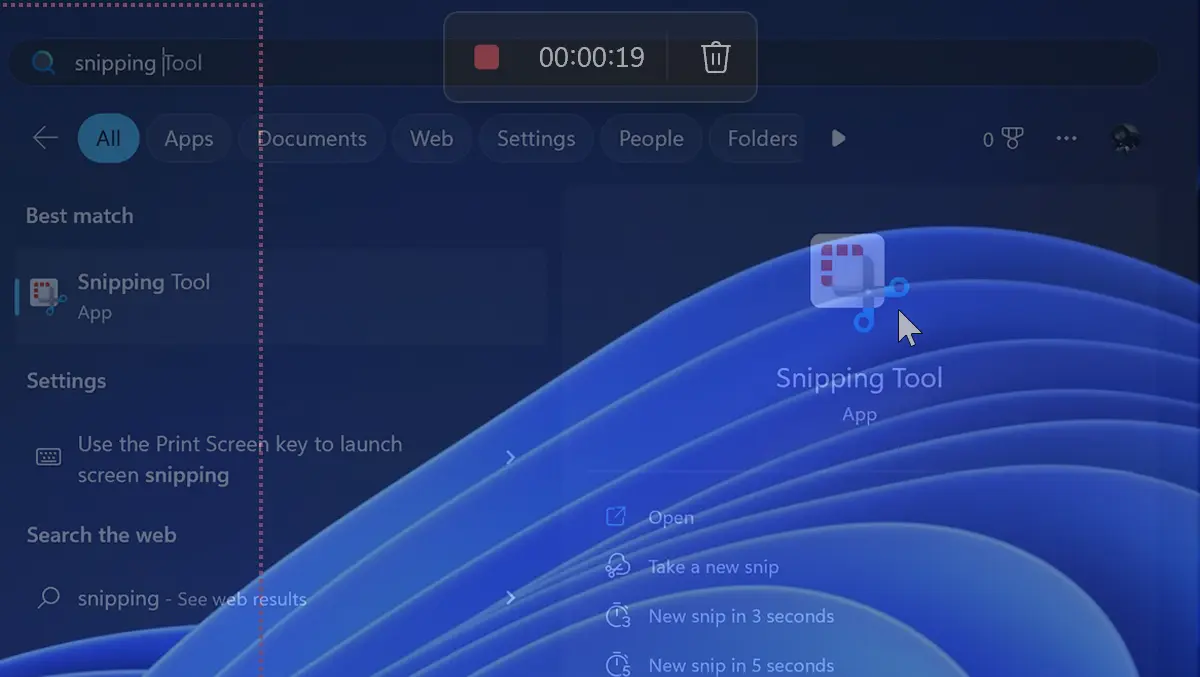
A konzultace velmi užitečné, které vám ukazuje Jak děláte nahrávání obrazovky pomocí nástroje pro vystřihnutí na Windows 11, aniž byste museli instalovat jakoukoli aplikaci pro snímání videa.
Potřeba Screenshot (Screenshot) A sdílet obrázek je zřejmé po dlouhou dobu. Obě na Windows, které z základních verzí mají klíč “PrtScn” na klávesnici i na Android nebo ios.
Když chceme někomu podrobněji ukázat určité operace na PC, jednoduchý obrázek již nestačí. A Zachycení videa s nahráváním obrazovky Je to nejlepší volba. Nahrávání obrazovky.
Jak děláte nahrávání obrazovky pomocí nástroje pro vystřihnutí na Windows 11
Počínaje Windows 11 Insider Preview Build 22621.1245, Microsoft zavede nahrávání obrazovky v Snipping Tool (11.2212.24.0). Schopnost, podle které mohou všichni uživatelé systému Windows 11 provést zachycení videa obrazovky, které pak mohou snadno sdílet.
Tato schopnost ušetří mnoho uživatelů před potřebou nainstalovat třetí aplikaci na Windows 11 pro zachycení videa na obrazovce.
Podívejme se na krok za krokem, jak se s nimi zaznamenáte Snipping Tool PE Windows 11.
1. Otevřete aplikaci Snipping Tool.

2. v aplikaci Snipping Tool, klikněte na novou možnost Recod, pak klikněte na New.

3. vyberte oblast obrazovky, kterou chcete zaznamenat při zachycení videa, a poté klikněte na “Start”.
- Jak se obraťte na oznámení UAC na Windows 11
- Jak se obracujete s klávesovými zkratkami přizpůsobený na MacOS

4. Pokud chcete zastavit nahrávání obrazovky, klikněte na tlačítko ROSU. Zastávka.

5. Aplikace nástroje pro vystřihnutí bude otevřena novým snímáním videa na obrazovce, které musíte uložit ručně.

Klikněte na ikonu Save, pak si vyberete místo, kde chcete soubor MP4 být uložen.
Tato možnost je v současné době k dispozici pouze pro uživatele, kteří mají počítače zapsané do kanálu Beta / Dev Channel Windows Insider.
V tuto chvíli jsem posedal, že tato nová verze nástroje pro vystřihnutí má dvě chyby. Jeden související s kurzorem, jehož rychlost se během registrace výrazně zvyšuje a druhý se vztahoval k novému záznamu uvnitř aplikace.
Jak děláte nahrávání obrazovky pomocí nástroje pro vystřihnutí na Windows 11
Co je nového
O Stealth
Nadšenec do technologií, s radostí píšu na StealthSettings.com od roku 2006. Mám bohaté zkušenosti s operačními systémy: macOS, Windows a Linux, ale také s programovacími jazyky a bloggingovými platformami (WordPress) a pro online obchody (WooCommerce, Magento, PrestaShop).
Zobrazit všechny příspěvky od StealthMohlo by vás také zajímat...

